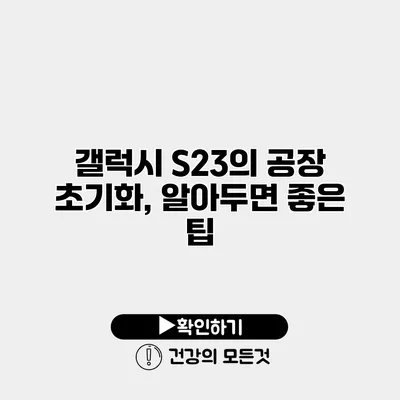갤럭시 S23은 최신 기술로 무장한 스마트폰으로, 많은 사용자들의 사랑을 받고 있어요. 그러나 가격도 높은 만큼, 기기를 잘 관리하고 필요할 때는 공장 초기화가 필수적일 수 있습니다. 여러분이 어떻게 효율적으로 갤럭시 S23을 공장 초기화할 수 있는지, 그리고 그 과정에서 알아두면 좋은 팁들을 소개해드릴게요.
✅ 워크넷 비밀번호 재설정 방법을 빠르게 알아보세요.
공장 초기화란 무엇인가요?
공장 초기화는 스마트폰을 구매했을 때의 상태로 되돌리는 과정을 의미해요. 이 과정에서는 모든 데이터, 앱, 설정이 삭제되고 기기가 초기화됩니다. 일반적으로 기기가 느려지거나 문제가 발생할 때, 또는 판매를 준비할 때 공장 초기화를 고려하곤 해요.
언제 공장 초기화를 해야 하나요?
- 기기 성능 저하: 스마트폰이 느려지거나 자주 멈출 때
- 오류 발생: 자주 발생하는 소프트웨어적인 문제
- 판매 준비: 기기를 다른 사람에게 판매할 때
- 개선된 사용자 경험: 새로운 시작을 원할 때
✅ 갤럭시 S23의 데이터를 안전하게 백업하는 방법을 알아보세요.
갤럭시 S23 공장 초기화 방법
1단계: 데이터 백업
공장 초기화는 모든 데이터를 삭제하므로, 중요한 데이터는 반드시 백업해야 해요. 다음 방법으로 데이터 백업할 수 있어요:
- 구글 드라이브 사용하기
- 삼성 클라우드에 데이터 업로드하기
- 개인 저장소 장비로 복사하기
2단계: 공장 초기화 진행하기
갤럭시 S23에서 공장 초기화를 진행하는 방법은 다음과 같아요:
-
설정 앱 열기
갤럭시 S23의 홈 화면에서 “설정” 앱을 찾아 클릭해요. -
일반 관리 선택하기
설정 메뉴에서 “일반 관리”를 선택해요. -
리셋 클릭
일반 관리 메뉴에서 “리셋” 옵션을 찾아서 클릭해요. -
공장 데이터 초기화 선택하기
리셋 메뉴에서 “공장 데이터 초기화”를 선택해요. -
초기화 확인하기
화면에 나타나는 정보를 확인하고, “초기화” 버튼을 클릭해요. -
비밀번호 입력하기
보안상 비밀번호나 PIN을 입력해야 해요. -
초기화 완료
초기화가 완료되면 기기가 자동으로 재부팅돼요.
공장 초기화 후 설정
공장 초기화가 완료된 후, 여러분은 기기를 처음 구매했을 때처럼 설정해야 해요. 다음은 필수 설정 항목이에요:
- 구글 계정 / 삼성 계정 추가하기
- Wi-Fi 연결하기
- 앱 스토어에서 필요한 앱 설치하기
- 개인 데이터 복구하기
갤럭시 S23의 유용한 기능들
갤럭시 S23은 사용자의 편의를 위해 다양한 기능들을 제공하고 있어요. 이러한 기능들은 공장 초기화를 통해 다시 활용할 수 있어요:
| 기능 | 설명 |
|---|---|
| 카메라 기능 | 고급 카메라 모드와 편집 기능 제공 |
| 보안 기능 | 생체 인식과 얼굴 인식 기능 |
| 디스플레이 기능 | 다이나믹 아몰레드 화면 |
| 사용자 인터페이스 | One UI의 직관적인 사용 방식 |
공장 초기화의 주의사항
공장 초기화 전에 반드시 알아야 할 몇 가지 주의사항이 있어요. 안전한 초기화를 위해 아래 사항들을 확인해 주세요:
- 백업이 완료되었는지 확인해요.
- 초기화 진행 중 기기를 전원에서 분리하지 않도록 해요.
- 초기화 후 복원이 불가능한 데이터가 없는지 확인하세요.
결론
갤럭시 S23의 공장 초기화는 기기를 새처럼 깔끔하게 만드는 필수 과정이에요. 초기화 후에는 꼭 필요한 데이터를 복구하고, 기기를 최적으로 활용하는 것이 좋습니다. 위의 팁들을 따라 공장 초기화를 원활하게 진행해 보세요. 지금 시작해도 늦지 않아요! 공장 초기화 후의 새로운 시작을 경험해보세요.
자주 묻는 질문 Q&A
Q1: 공장 초기화란 무엇인가요?
A1: 공장 초기화는 스마트폰을 구매했을 때의 상태로 되돌리는 과정으로, 모든 데이터와 앱, 설정이 삭제됩니다.
Q2: 갤럭시 S23의 공장 초기화 방법은 무엇인가요?
A2: 설정 앱에서 일반 관리 > 리셋 > 공장 데이터 초기화를 선택하고, 초기화 버튼을 클릭한 후 비밀번호를 입력하면 됩니다.
Q3: 공장 초기화 후 어떤 설정을 해야 하나요?
A3: 구글 계정 및 삼성 계정을 추가하고, Wi-Fi에 연결하며, 필요한 앱을 설치하고 개인 데이터를 복구해야 합니다.